오늘은 크롬 광고창 (광고탭, 광고 새창) 악성코드 문제를 해결하는 방법 3가지를 정리해봤습니다. 언제부터인가 크롬 브라우저를 사용하다보면 갑자기 광고창이 열리게 되는 경우가 있는데요, 바이러스 프로그램 같은 일반적인 방법으로는 잘 해결되지 않습니다. 크롬 광고창 (광고탭, 광고 새창)문제를 완벽히 해결하는 방법을 준비했으니 도움이 되시기를 바랍니다.
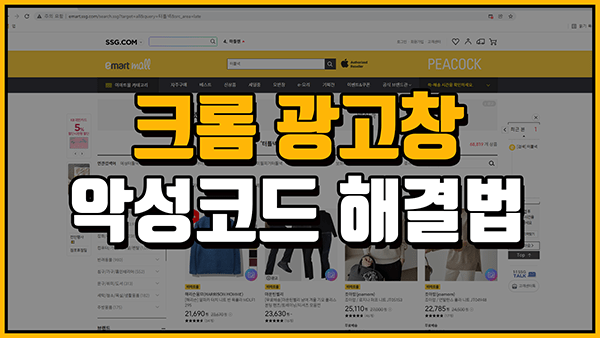
크롬 광고창 원인
크롬 광고창 (광고탭, 광고 새창, 광고 팝업)이 뜨는 이유는 우리가 모르게 악성 프로그램을 설치하거나 허용했기 때문입니다. 일반적으로 의심해 볼 수 있는 원인은 크롬 확장 프로그램, PC에 새로 설치한 프로그램의 애드웨어, 바이러스 감염 등이 있습니다.
특정 키워드로 검색을 하거나 크롬 브라우저를 사용할 때 갑자기 새로운 탭이 열리면서 광고가 뜨실텐데요 아래 이미지와 같은 형태로 뜨게되는데 주소창에 보면 neoclick이라는 주소를 확인할 수 있으실 겁니다.
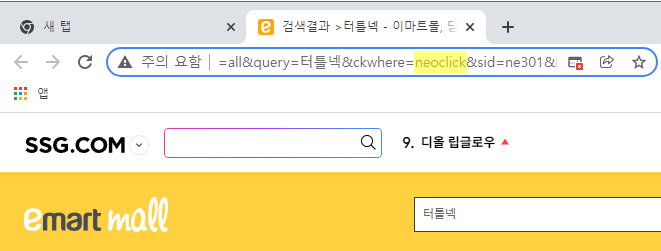
이런 형식 외에도 모니터 하단에 팝업처럼 올라오는 광고도 있는데요, 꼭 동일하지 않더라도 비슷한 종류의 악성코드, 악성애드웨어에 감염된 것이니 아래 해결 방법을 통해 하나씩 따라해 보시면서 해결해보시기를 바랍니다.
크롬 광고창 해결방법
1. 크롬 알림 차단
우선 첫번째 방법으로 크롬 알림을 차단합니다. 알림을 가장해서 광고 팝업을 띄우는 경우에는 이 방법으로 해결 가능합니다.
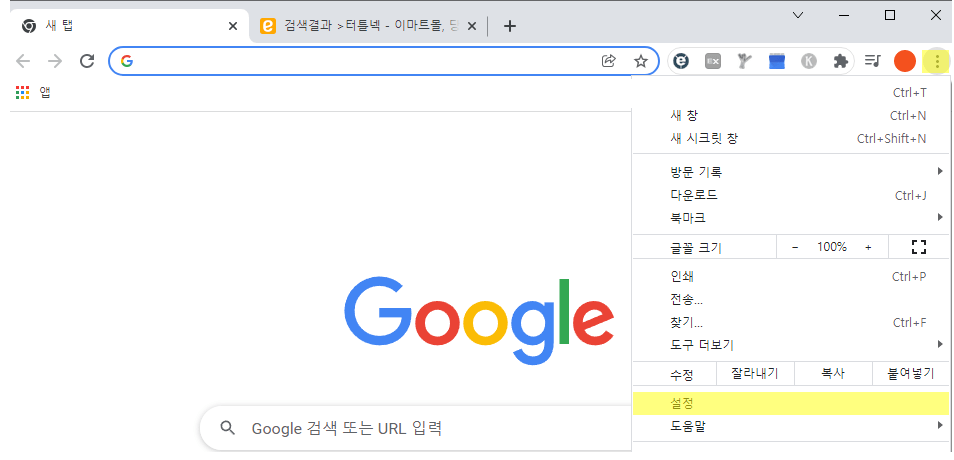
크롬 브라우저를 실행시키고 우측 상단 점세개 버튼을 눌러 설정으로 이동합니다.
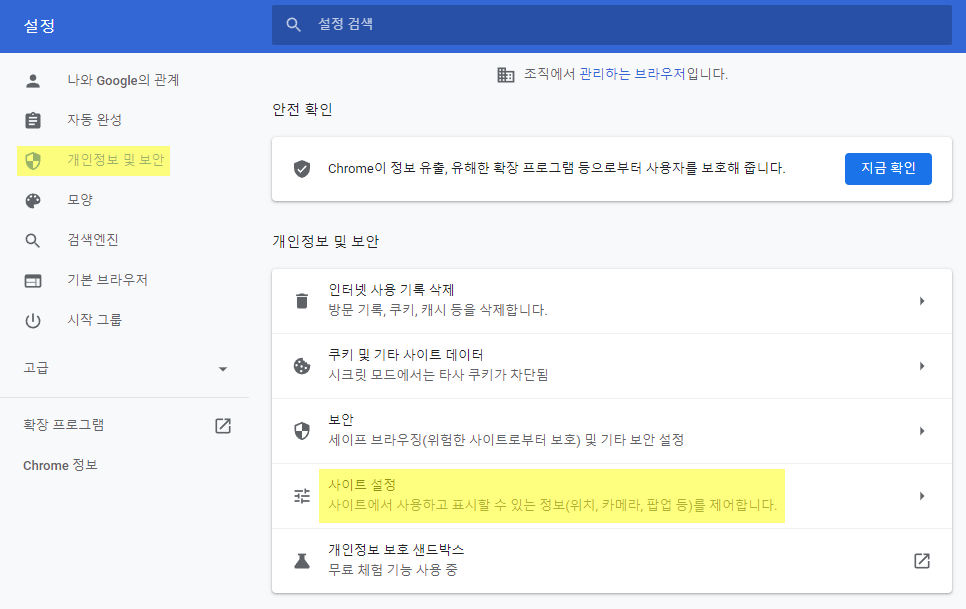
개인정보 및 보안 – 사이트설정으로 이동합니다.
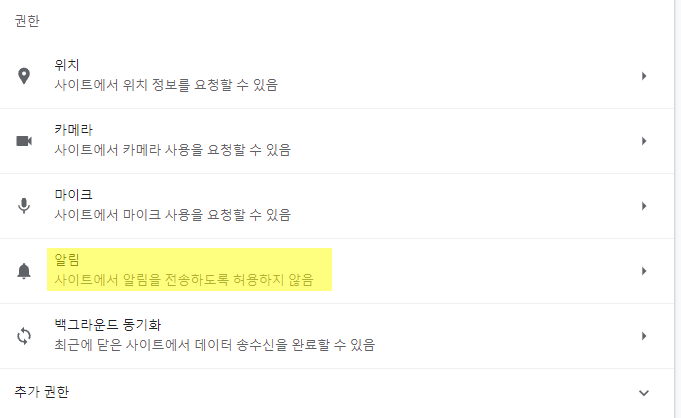
권한 파트에 알림을 눌러 알림 설정 페이지로 이동합니다.
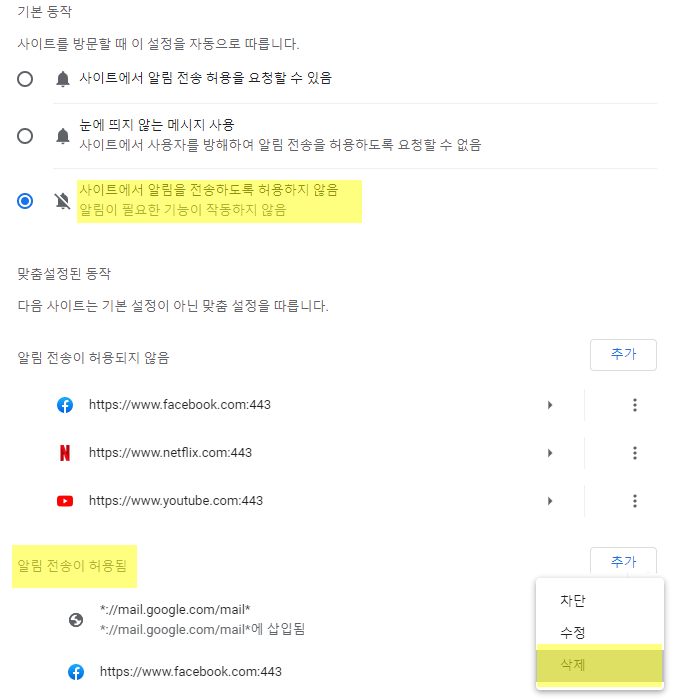
기본동작에서 사이트에서 알림을 전송하도록 허용하지 않음에 체크하고 아래 알림 전송이 허용됨 목록에서 모르는 사이트가 있다면 전부 삭제해줍니다.
2. 크롬 정리 및 복원
다음은 크롬 브라우저를 재설정하는 방법입니다. 크롬 실행시에만 문제가 발생한다면 크롬 브라우저를 초기화 시켜 문제가 발생되는 원인을 제거할 수 있습니다.
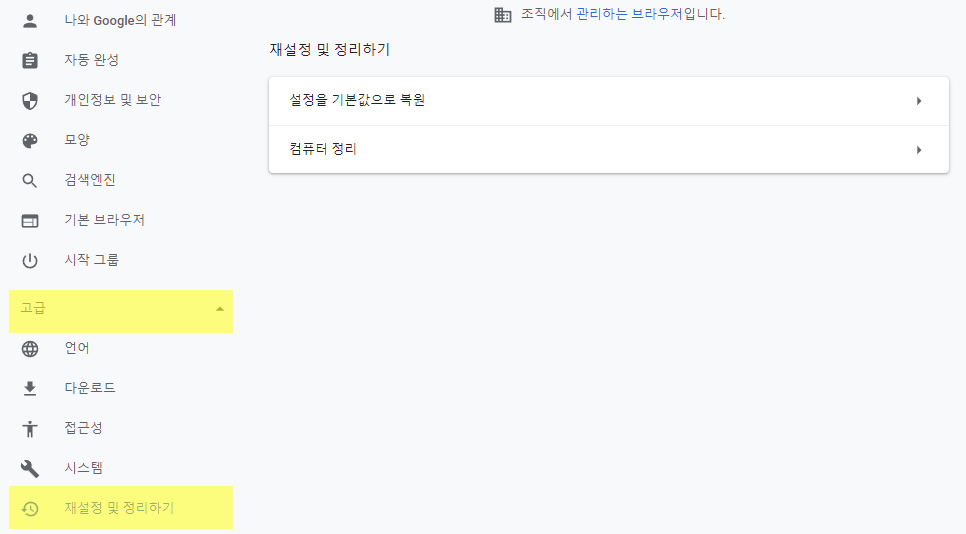
마찬가지로 크롬 설정에서 고급탭을 눌러 재설정 및 정리하기로 이동합니다.
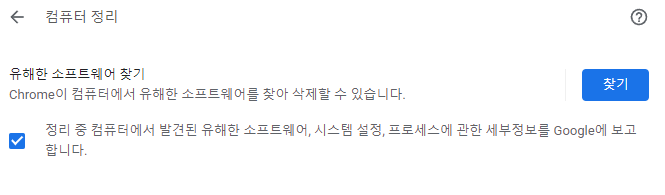
컴퓨터 정리하기를 누르면 유해한 소프트웨어 찾기 버튼이 있습니다. 여기를 눌러 유해한 소프트웨어가 있는지 검사하고 발견되었다면 삭제해줍니다.
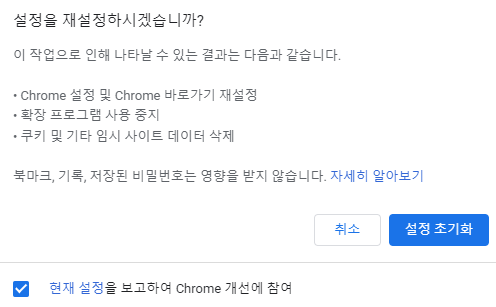
설정을 기본값으로 복원 버튼을 누르면 크롬 관련된 설정을 초기화 할 수 있습니다. 북마크, 기록, 저장된 비밀번호는 영향을 받지 않고 확장프로그램 등 일부 설정만 초기화 되기 때문에 크롬에 저장된 정보가 전부 날아가는 걱정은 하지 않으셔도 됩니다.
3. 멀웨어 제로 Malware Zero
마지막 방법은 가장 강력한 방법으로 PC내에 있는 악성 코드들을 찾아 삭제해주는 멀웨어 제로 프로그램을 사용하는 방법입니다. 멀웨어 제로는 악성코드(바이러스, 트로이목마), 악성 애드웨어(광고 프로그램) 등을 찾아서 삭제해 주는 무료 프로그램 입니다.
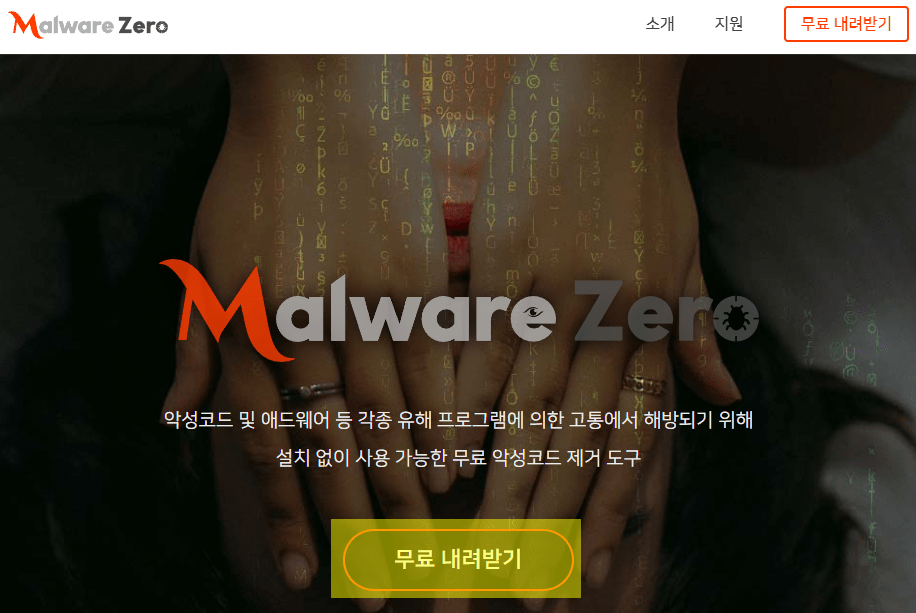
우선 멀웨어 제로 홈페이지(링크)로 이동 후 프로그램을 다운로드 받아줍니다. 프로그램이 자동 업데이트 되지 않기 때문에 사용 할 때마다 최신 버전으로 다운 받아 실행시켜야 합니다.
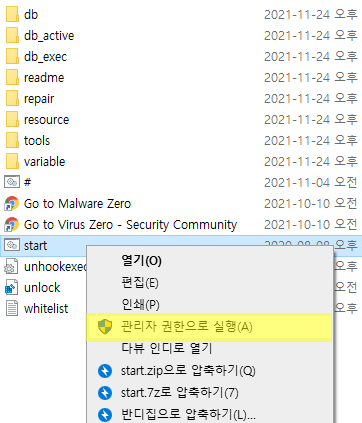
압축 파일을 해제 하면 메모장으로 설명서가 들어있는데 사용하시기 전에 한번 읽어주시면 좋고 프로그램 실행은 start 파일을 우클릭 한 후 관리자 권한으로 실행시켜 주시면 됩니다.
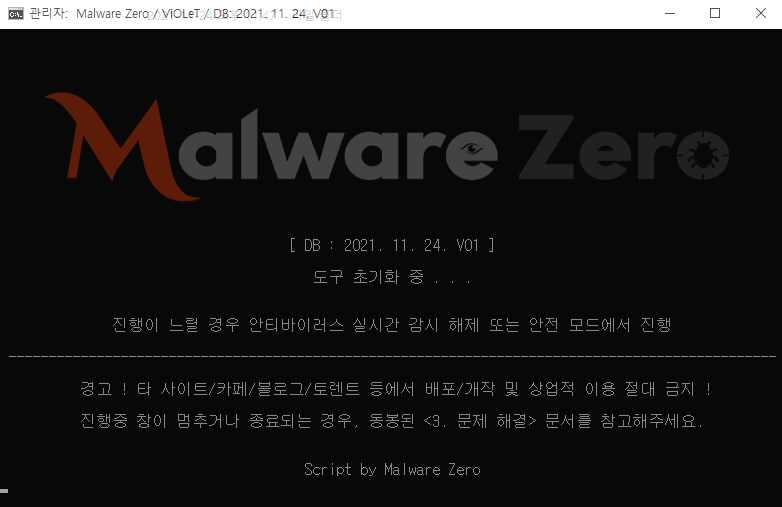
다음과 같은 멀웨어 제로 프로그램이 실행되고 약 1분 후 검사 시작 알림 팝업이 뜹니다.
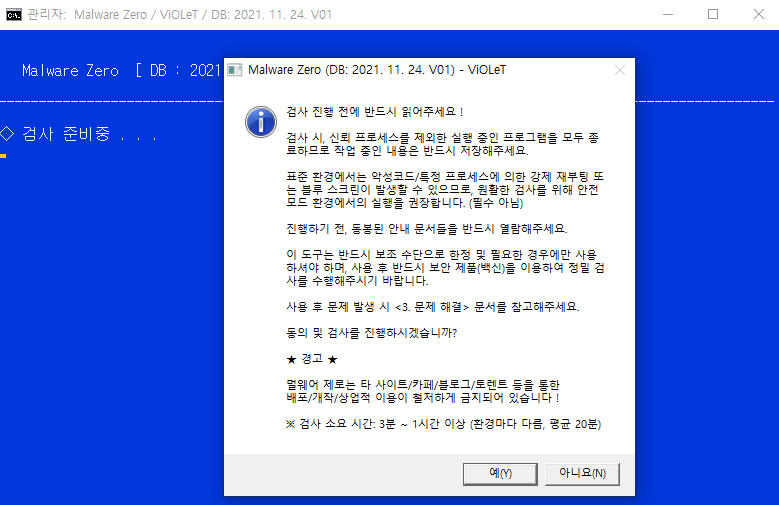
해당 내용대로 실행 중인 프로그램을 전부 종료하고 검사를 진행하는 것이 좋습니다. 검사는 3분에서 최대 한시간 이상도 소요되며 평균적으로 20분정도가 걸립니다. 예를 눌러 진행하시고 검사가 완료될 때 까지 기다려줍니다.
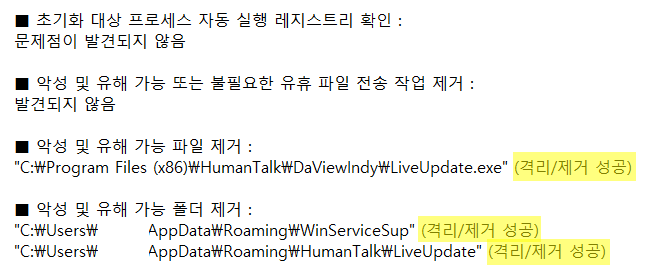
검사가 완료되면 검사 결과 리포트가 메모장으로 실행됩니다. 저의 경우 약 25분이 소요되었고 악성코드 4가지가 격리 및 제거 되었습니다.
악성코드 감염 예방법
악성코드를 찾고 제거하셨다 하더라도 앞으로 컴퓨터를 이용하면서 언제든 악성코드에 감염될 수 있습니다. 광고를 띄우는 애드웨어는 그나마 조금 짜증나는 정도이지만 랜섬웨어 같은 심각한 바이러스에 감염된다면 컴퓨터를 포맷해야 하는 상황이 올 수 있습니다. 따라서 평소에 악성코드 감염 예방에 신경을 쓰셔야 합니다. 아래 내용은 멀웨어 제로 프로그램에 포함되어 있는 악성코드 감염 예방법을 정리한 내용입니다.
최신 업데이트
PC에 깔려있는 프로그램이나 운영체제 OS (윈도우10 등)를 항상 최신 버전으로 업데이트 하고 유지해야 합니다. 업데이트 되지 않는 구버전 프로그램은 악성코드에 취약점을 제공하여 내 PC에 침투하기 쉬운 조건을 만들 수 있습니다.
출처 불명 파일
출처가 불분명한 파일, 프로그램은 다운로드 받지도 실행하지도 말아야 합니다. 그 프로그램을 여는 순간 어떤 악성코드가 내 PC에 들어올지는 아무도 모릅니다. 항상 공식 사이트 등 신뢰할 만한 곳에서 프로그램을 다운로드 받으시기 바랍니다. 메일이나 메신저로 전달 받은 파일도 마찬가지 입니다.
프로그램 설치시
곰플레이어, 알약 등과 같이 많이 사용하는 프로그램들을 설치 할 때에도 제휴 프로그램이 같이 설치됩니다. 프로그램 설치 시에는 대출 확인 버튼만 누르는 것이 아니라 어떤 옵션에 체크되어 있는지를 확인하고 체크 해제하신 후 설치하셔야 합니다.
웹사이트 방문
불법 사이트, 출처가 불분명한 웹사이트는 아예 방문을 하지 않으시기를 권장드립니다. 변조된 웹사이트 등에 방문시 정체 불명의 팝업들이 뜰 수 있고 잘못 누르면 바로 내 PC에 악성코드가 침투할 수 있습니다.
백신 보안 프로그램
내 PC를 보호해 줄 수 있는 백신(보안)프로그램을 설치합니다. 잠시 백신 프로그램을 꺼야 할 경우에는 끄더라도 평소에는 백신 프로그램을 실행해야 실시간으로 내 PC를 보호할 수 있습니다.
중요 파일 백업
중요한 파일은 꼭 주기적으로 따로 백업을 해야 합니다. 심각한 문제가 생겨 중요한 파일을 다 날려본 사람이라면 백업의 중요성을 뼈저리게 느끼실 수 있을 겁니다. 귀찮더라도 자주 중요 파일을 백업하시고 미리 준비하시기 바랍니다. 백업하는 습관이 가장 중요하다고 생각합니다. 한 순간에 모든 자료를 다 잃어버릴 수도 있습니다.
이상으로 크롬 광고창 악성코드 해결 방법 3가지를 알아봤습니다. 도움이 되셨기를 바라며 만약 문제가 해결되지 않는다면 크롬 재설치도 시도해 보시고 최후의 수단으로 포맷을 해보시기 바랍니다. 또한 크롬 광고창 뿐만 아니라 악성코드 예방도 평소에 잘 해두시기를 권장드립니다.
